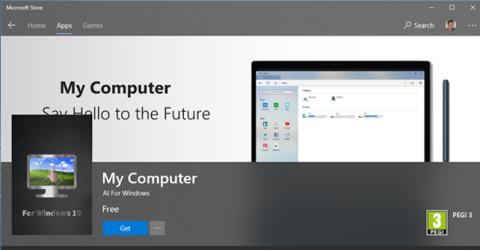Η Microsoft προσπαθεί να αναδημιουργήσει και να αναβαθμίσει το File Explorer μέσω δοκιμαστικών εκδόσεων των Windows 10. Στο μέλλον, ο File Explorer θα μπορεί να περιηγείται σε δεδομένα μέσω καρτελών, θα έχει μια διεπαφή σκούρου φόντου,...
Ενώ περιμένουν να ολοκληρωθεί η νέα έκδοση του File Explorer, οι χρήστες μπορούν να επιλέξουν άλλη εφαρμογή. Και ένα από αυτά είναι το My Computer, μια εφαρμογή που έχει σχεδιαστεί ειδικά για τα Windows 10 .

Οι χρήστες μπορούν εύκολα να βρουν και να πραγματοποιήσουν λήψη της εφαρμογής My Computer στο Microsoft Store.

Αφού ολοκληρωθεί η διαδικασία εγκατάστασης, επισκεφτείτε το μενού Έναρξη για να ξεκινήσετε την εφαρμογή.

Κατά την πρώτη εκκίνηση, θα σας ζητηθεί να καρφιτσώσετε αυτήν την εφαρμογή στην Έναρξη. Εάν συμφωνείτε, κάντε κλικ στο Ναι και εάν αγνοήσετε, κάντε κλικ στο Όχι.

Ο Υπολογιστής μου έχει μια αρκετά απλή διεπαφή που αποτελείται από 2 κύριες περιοχές: συντομεύσεις για πρόσβαση σε ορισμένες εφαρμογές και ιστότοπους στα αριστερά. ενότητα για πρόσβαση και διαχείριση φακέλων και διαμερισμάτων στον σκληρό δίσκο στα δεξιά.

Κατά την πρόσβαση σε ένα διαμέρισμα ή φάκελο σκληρού δίσκου, θα ανοίξει αυτόματα μια νέα καρτέλα που εμφανίζει το περιεχόμενο στο οποίο έχετε πρόσβαση, ώστε οι χρήστες να μπορούν εύκολα να αλλάζουν μεταξύ καρτελών.

Για να ανοίξετε μια νέα καρτέλα, κάντε κλικ στην καρτέλα Αρχική σελίδα -> κάντε κλικ στο διαμέρισμα, δοκιμάστε το στοιχείο που θέλετε να ανοίξετε -> θα εμφανιστεί μια νέα καρτέλα.

Κάνοντας δεξί κλικ σε ένα αρχείο στο My Computer, οι χρήστες μπορούν να επιλέξουν βασικές λειτουργίες όπως κοινή χρήση, αντιγραφή, αποκοπή, μετονομασία και διαγραφή.

Στο My Computer, με επιλογές γρήγορης πρόσβασης σε εφαρμογές και web, οι χρήστες μπορούν να επεξεργάζονται (επεξεργάζονται και να διαγράφουν) μόνο την περιοχή Webs αλλά όχι τις Εφαρμογές.

Για να προσθέσετε διευθύνσεις ιστού που χρησιμοποιείτε συχνά στο My Computer, κάντε κλικ στο "+" -> συμπληρώστε πληροφορίες και διεύθυνση ιστότοπου. Όταν κάνετε κλικ, ο ιστότοπος που επιλέγετε θα ανοίξει στο προεπιλεγμένο πρόγραμμα περιήγησης ιστού στα Windows 10.

Στις Ρυθμίσεις, υπάρχουν 2 επιλογές προσαρμογής: απόκρυψη/εμφάνιση της πλαϊνής γραμμής Εφαρμογών και Ιστού και απόκρυψη/εμφάνιση του διαμερίσματος συστήματος.
Δείτε περισσότερα: